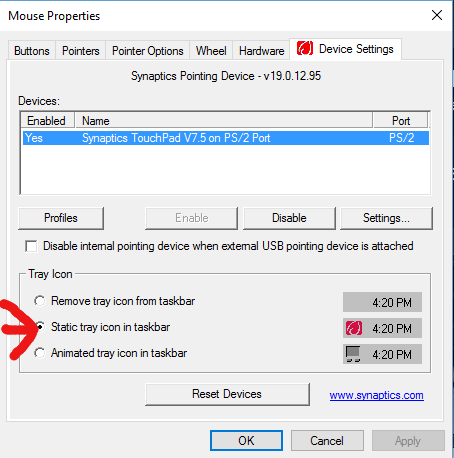Отключить новые жесты в Windows 10
Это не тот параметр, который я, похоже, смог найти. Жесты не верны. Я хочу, чтобы окна перестали их интерпретировать и отдали их обратно моему водителю.
Как мне получить настройку вменяемых жестов в Windows (т.е. нет), не возвращаясь обратно в Windows 7?
Я использую ноутбук Dell с сенсорной панелью Synaptic. Программное обеспечение Synaptic было переименовано в "Настройки указателя Dell".
5 ответов
Я удивился этой самой вещи... еще более раздражающим было то, что в меню "Пуск" было разрешено несколько вариантов меню, когда вы вводите "жест", но затем вы попадаете на экран, который не показывает запрошенную вами опцию.
Я использую устройство Synaptics, поэтому для этого применяются следующие инструкции:
Для управления жестами нужно
Перейдите к биту "Устройства" под новым экраном "Настройки" и выберите "Мышь и сенсорная панель", а затем внизу "Дополнительные параметры мыши".
ИЛИ ЖЕ
Зайдите в панель управления и выберите "Мышь".
Когда вы выбираете, что вы получите вкладку "Настройки устройства", выберите "Сенсорная панель Synaptics", затем нажмите "Настройки", это покажет вам все жесты и позволит вам включить или выключить их.
Многие дешевые сенсорные панели для ноутбуков не имеют драйверов, таких как Alps или Synaptics, но используют обычную HID-мышь. В Windows 10 есть недостаток, заключающийся в том, что это устройство не отображает никаких настроек касания на панели управления (думая, что это обычная мышь), но специальные жесты тем не менее обрабатываются системой. Так как многие из этих сенсорных панелей в любом случае невелики, существует множество неприятных жестов, которые нельзя отключить.
Чтобы решить эту проблему, вам нужно отредактировать следующий раздел реестра:
Computer\HKEY_CURRENT_USER\Software\Microsoft\Windows\CurrentVersion\PrecisionTouchPad
Он содержит много значений DWORD с опциями сенсорной панели. Я просто беспокоился о EdgeSwipe, который свернул все окна, поэтому я изменил ключ EnableEdgy от 1 до 0. Существуют другие клавиши для FourFingerDown, ZoomEnabled, Taps и т. д.
Настройки вступают в силу немедленно, так что вы можете изменить их и сразу же увидеть, поможет ли это.
Так что после некоторого поиска я наконец-то нашел опцию "включить" / отключить жесты. После перехода на вкладку дополнительных настроек устройства мыши под значком в трее есть 3 флажка. Я выбрал значок статического трея в панели задач. Затем, щелкнув правой кнопкой мыши по значку на панели задач, откроется опция включения жестов. Странно, что я мог найти его только таким образом, а не там, где есть все остальные варианты сенсорной панели.
Для людей с драйверами Alps, получите версию 10.0.404.114 для Windows 10. Она должна быть в виде cab-файла, распаковать его. Внутри будет программа под названием ApCPL, откройте ее, перейдите в Edge Action, отмените выбор всего и нажмите "Сохранить". Это решило это для меня.
Казалось, я случайно нашел способ отключить жесты на моей неусиливаемой мышке. Раньше различные прикосновения вызывали разные вещи, такие как прокрутка или перемещение влево или вправо. Эти действия казались случайными, но происходили, когда я использовал сенсорную панель, как всегда в Win 8.
Я обнаружил, что если я установил флажок в дополнительных настройках мыши: Отключить внутреннее указательное устройство..., все эти случайные движения и действия больше не происходят.
Надеюсь это поможет,